Cómo desbloquear a alguien en Facebook, Messenger, Instagram y WhatsApp
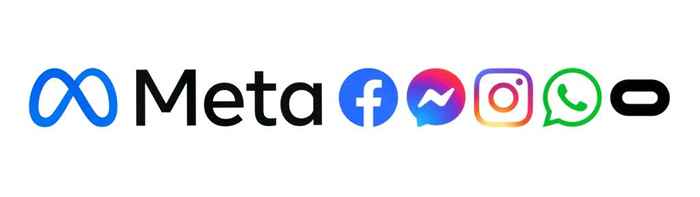
- 1154
- 33
- Adriana Tórrez
Cada uno de nosotros ha estado allí: ha bloqueado a varias personas, desde los maestros indecnos hasta el pariente excesivamente político en las redes sociales. Sin embargo, si desea ver sus publicaciones en su feed de noticias nuevamente, deberá desbloquearlas.
Descargar a los usuarios bloqueados no activan notificaciones para los usuarios que desbloquea en cualquier plataforma. Sin embargo, deberá enviarles una nueva solicitud de seguimiento o de amistad para agregarlos a su lista de amigos, excepto en el caso de WhatsApp. Esto se aplica incluso a los usuarios con los que eran amigos de Facebook antes de bloquearlos.
Tabla de contenidoTenga en cuenta que bloquear a alguien los no es amigo y no se volverá a agregar como amigo automáticamente. También hay algunas formas no convencionales que las personas pueden usar para encontrar si alguien los ha bloqueado. Si ha bloqueado a las personas en Facebook, Messenger, Instagram o WhatsApp, y quiere desbloquearlas antes de que se enteren, lo guiaremos a través de cómo puede desbloquearlos en esta guía.
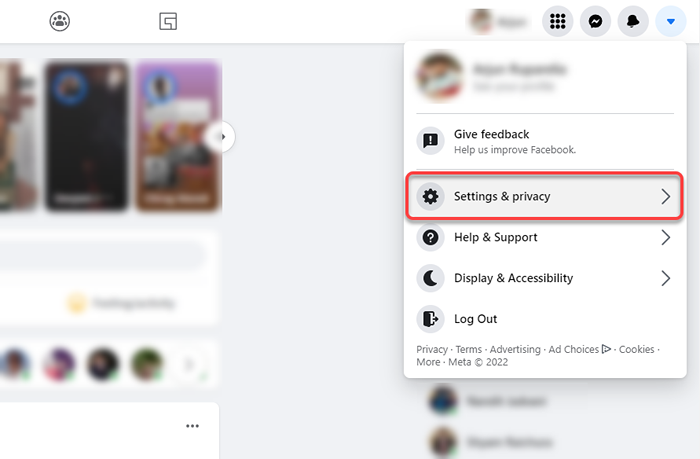
- Seleccionar Ajustes Desde el submenú para ir a la configuración de Facebook.
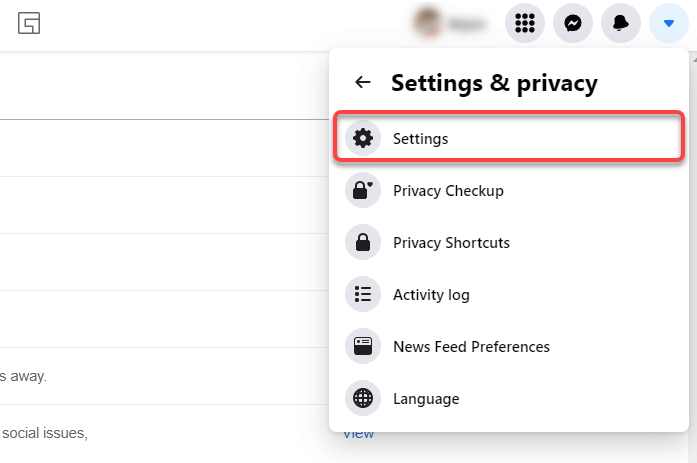
- Selecciona el Bloqueo Sección de la columna izquierda. En el panel derecho, encontrará la lista bloqueada en el Usuarios Bloque sección. Seleccionar Desatascar Desbloquear a un usuario bloqueado.
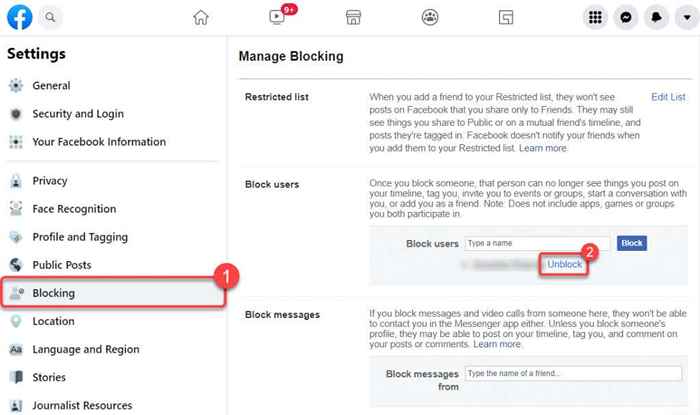
- Verá una confirmación aparecido en su pantalla.
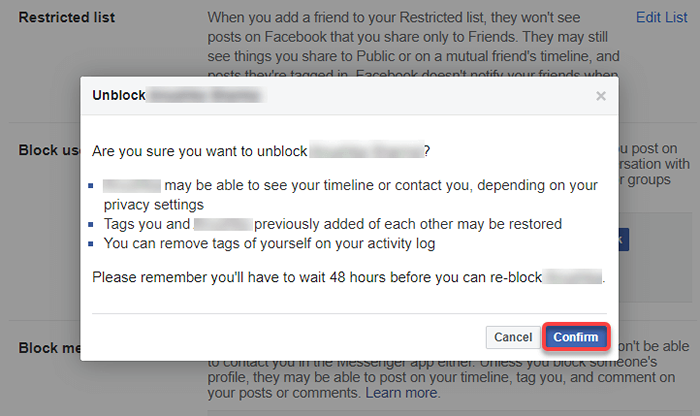
Tenga en cuenta que si desbloquea a alguien, no puede bloquearlo nuevamente durante otras 48 horas. Sin embargo, después de 48 horas, puede volver a visitar el Bloqueo Sección, ingrese el nombre de un usuario de Facebook en el Usuarios Bloque columna, y seleccione el Bloquear botón para bloquear a alguien de nuevo.
Cómo desbloquear a alguien que usa la aplicación de Facebook
- Inicie la aplicación de Facebook en su teléfono y seleccione las tres líneas horizontales desde la esquina superior derecha (o la esquina inferior derecha si está usando iPhone).
- Seleccionar Ajustes & Privacidad > Ajustes.
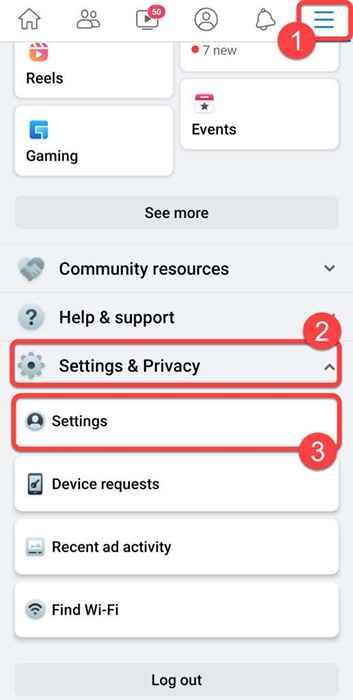
- Seleccionar Bloqueo desde el Audiencia y visibilidad sección.
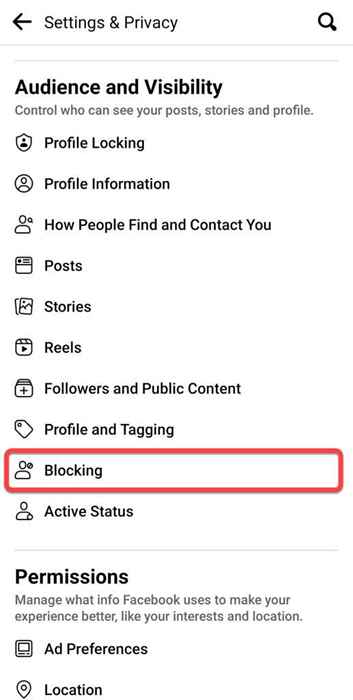
- Encontrarás la lista de personas bloqueadas aquí. Selecciona el Desatascar botón junto a un perfil de Facebook que desea desbloquear y seleccionar Confirmar para proceder. No puedes volver a bloquear a alguien después de desbloquearlo durante 48 horas, así que ten en cuenta eso.
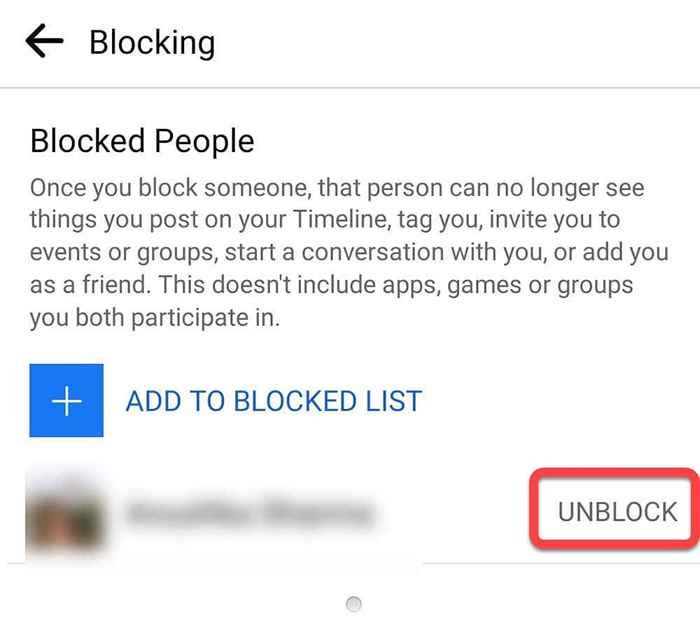
Si eres un usuario de iOS, la interfaz de usuario y el proceso son más o menos lo mismo que la aplicación Android de Facebook.
Cómo desbloquear a alguien en Messenger
También puede bloquearle a alguien que le envíe un mensaje en Facebook Messenger, en lugar de bloquear su perfil por completo. Si ha bloqueado a alguien para que le envíe un mensaje y desea desbloquearlo, hay dos métodos para hacerlo: usar el sitio web y la aplicación Messenger Mobile.
Cómo desbloquear a alguien en Messenger del sitio web
- Ir al sitio web de Facebook.
- Seleccione la flecha de baja en la parte superior derecha y seleccione Ajustes & Privacidad > Ajustes.
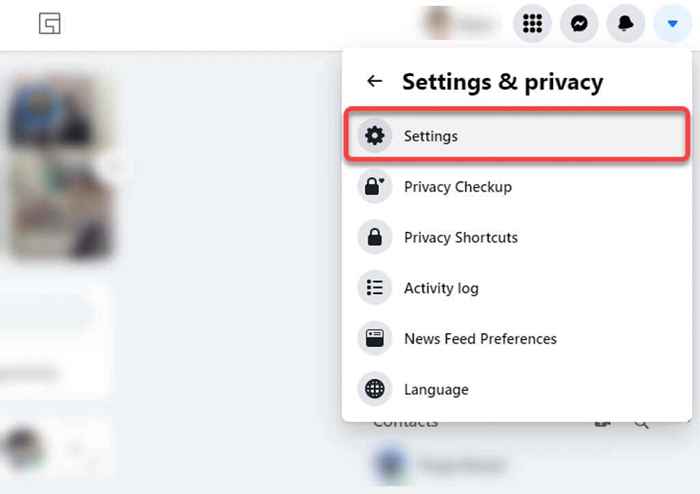
- Seleccionar Bloqueo Desde el lado izquierdo de la pantalla. En el lado derecho, busque el nombre de la persona que desea desbloquear de Messenger y seleccione el Desatascar botón junto a su nombre.
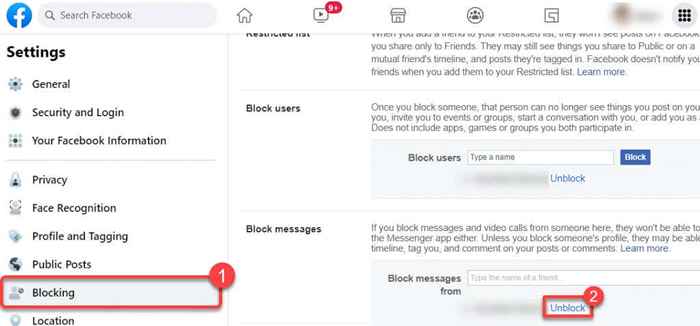
Cuando se le solicite la confirmación, seleccione el Confirmar botón.
Cómo desbloquear a alguien en Messenger del sitio web
- Inicie Facebook Messenger y seleccione su imagen de visualización en la esquina superior izquierda.
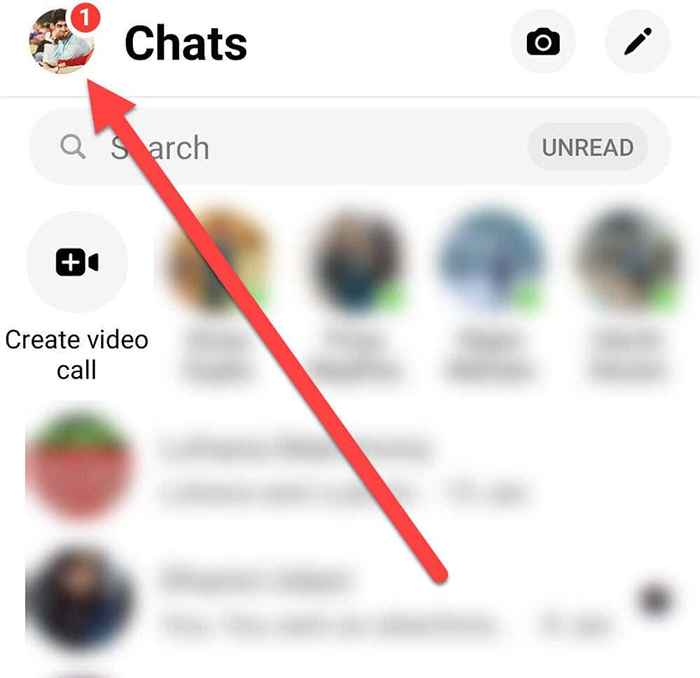
- Seleccionar Privacidad desde el Preferencias sección.
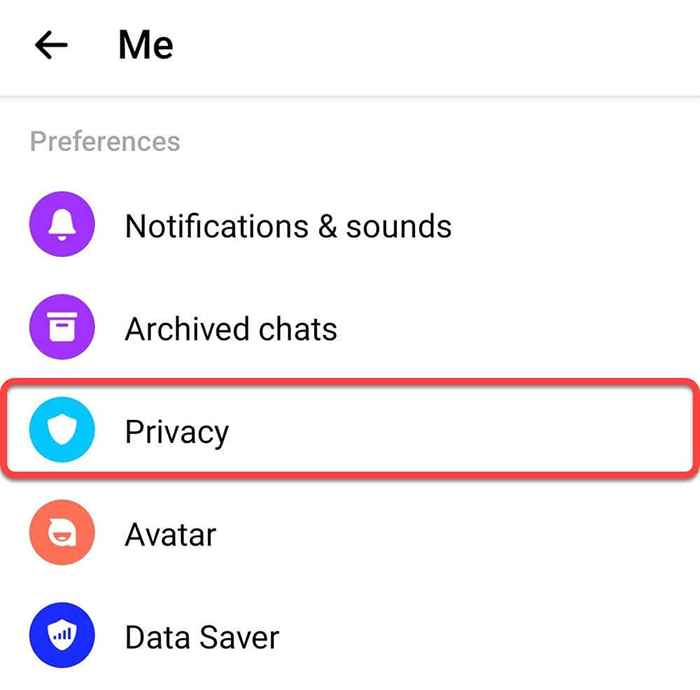
- Seleccionar Cuentas bloqueadas.
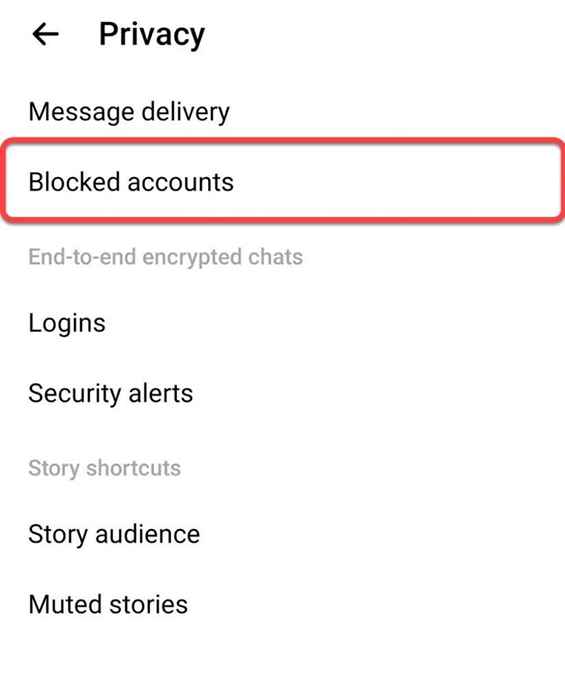
- Seleccione el perfil de un usuario de la lista. La lista también contendrá personas que ha bloqueado por completo en Facebook.
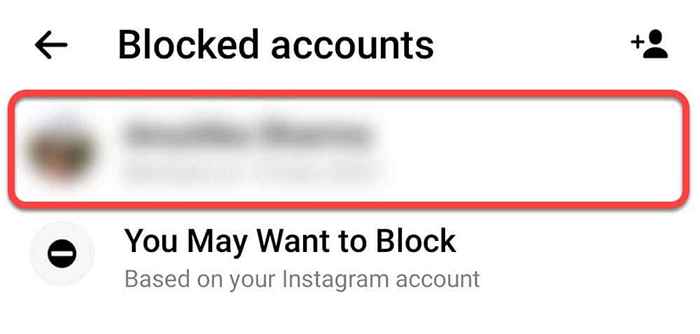
- Seleccionar Desbloquear mensajes y llamadas. Cuando se le pide confirmación, seleccione el Confirmar botón. Tenga en cuenta que si los ha bloqueado por completo, primero deberá desbloquearlos en Facebook.
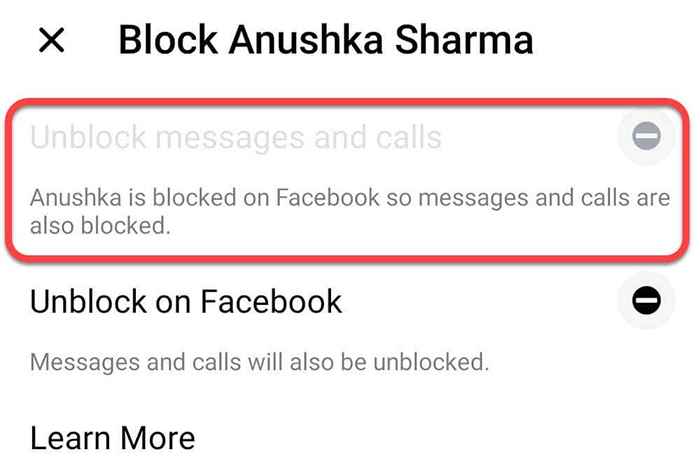
Si no desea que alguien lo vea en línea cuando usa Facebook, puede desactivar el estado activo en Facebook y aparecer fuera de línea sin tener que bloquearlo. Por supuesto, esto significa que ninguno de tus amigos podrá verte en línea.
Cómo desbloquear a alguien en Instagram
Cuando bloquea a alguien, Instagram no enviará ninguna notificación. Sin embargo, bloquear un perfil de Instagram también dará como resultado dejarlos efectivamente, y hay formas de ver quién te dejó de seguir en Instagram.
Entonces, si ha bloqueado a alguien y desea desbloquearlo antes de que se entere, hay dos formas de desbloquear a alguien en Instagram: desde su perfil y desde la configuración de su cuenta.
Cómo desbloquear a alguien en Instagram desde su perfil
- Ir al perfil de Instagram de la persona bloqueada. Podrá buscarlos incluso si están bloqueados.
- En vez de Seguir o Dejar de seguir botón, verás el Desatascar botón.
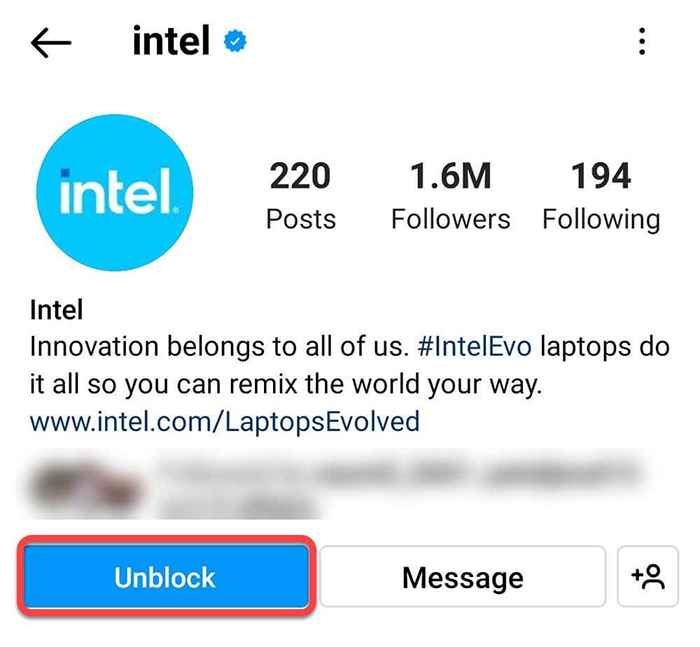
- Selecciona el Desatascar botón y confirmarlo seleccionando Desatascar.
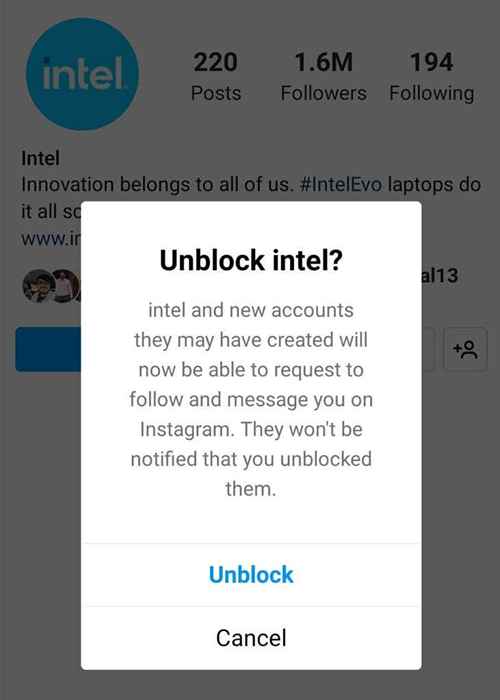
Cómo desbloquear a alguien en Instagram desde la configuración de la cuenta
- Seleccione su imagen de visualización en la pantalla de inicio de Instagram desde la parte inferior derecha.
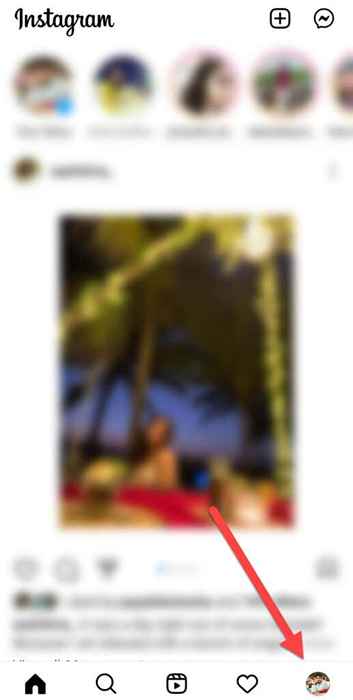
- Aterrizarás en tu página de perfil. Ahora, seleccione las tres líneas verticales en la parte superior derecha.
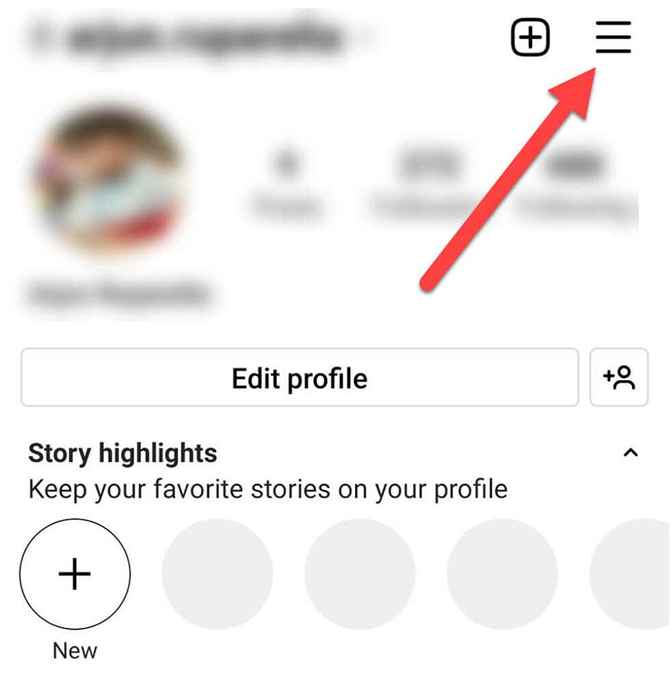
- Grifo Ajustes.
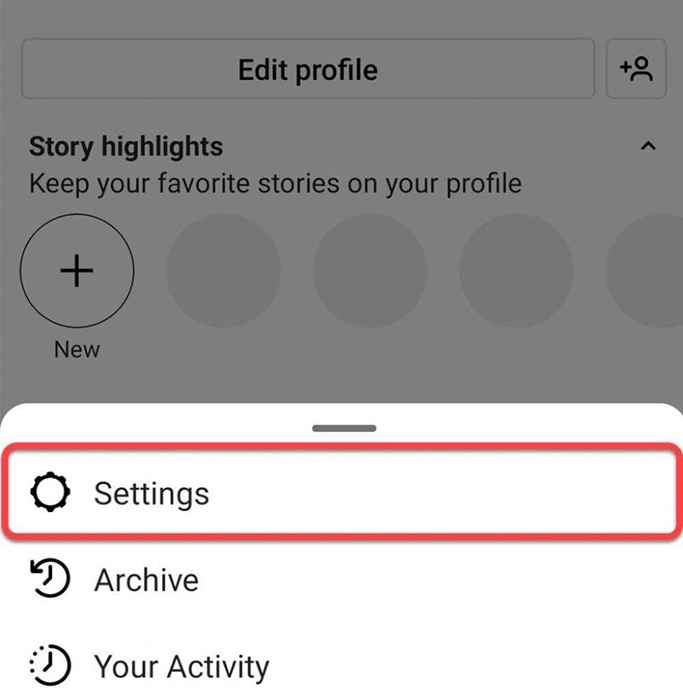
- Seleccionar Privacidad.
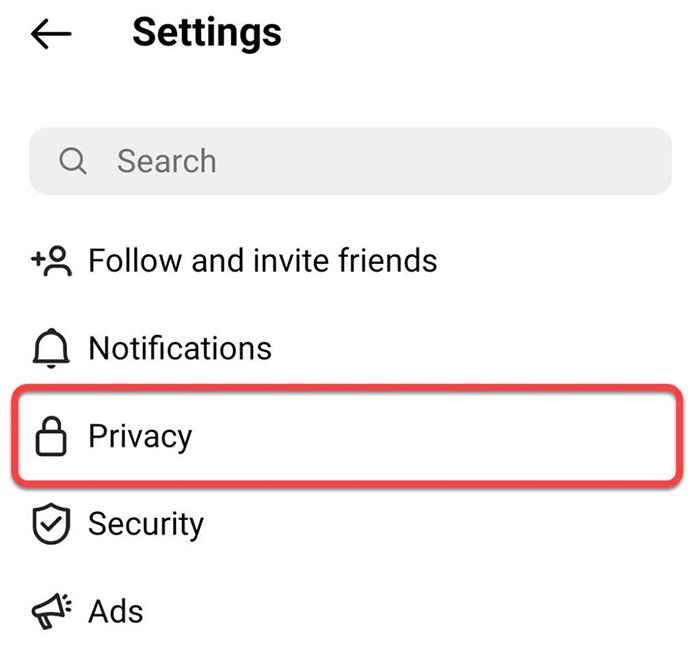
- Seleccionar Cuentas bloqueadas.
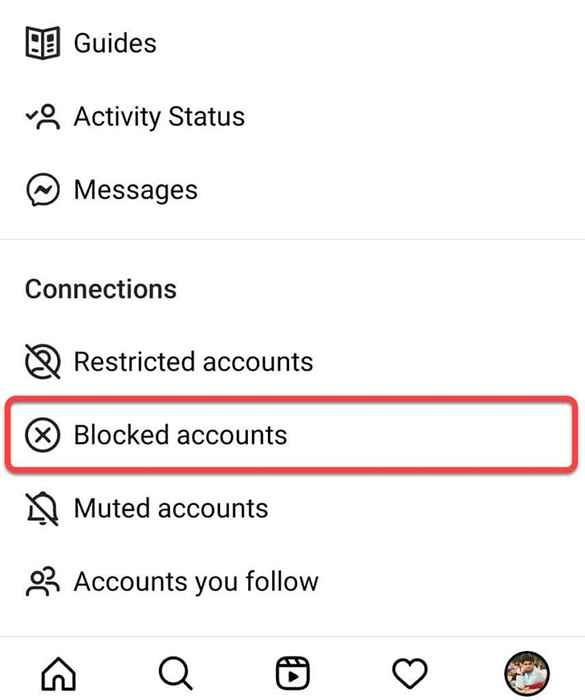
- Verá una lista de personas que ha bloqueado en Instagram y toca el Desatascar Botón junto a los perfiles que desea desbloquear. Cuando se le solicite, seleccione Desatascar.
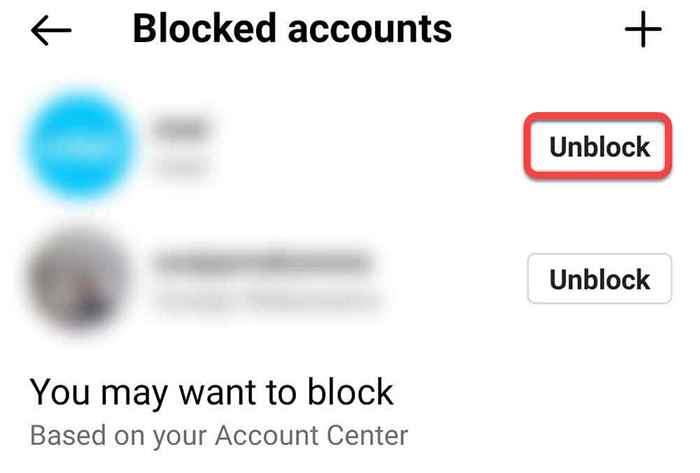
Cómo desbloquear a alguien en whatsapp
Como no necesita agregar a alguien como amigo o seguir a alguien en WhatsApp, bloqueando o desbloqueando ni envía una notificación ni requiere que lo agregue como amigo cuando los desbloquee.
- Inicie WhatsApp y seleccione los elipsis en la esquina superior derecha. Seleccionar Ajustes del menú desplegable.
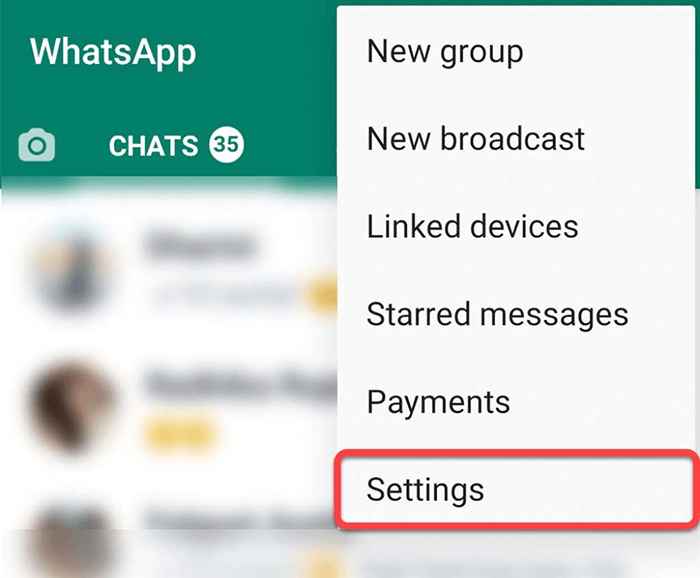
- Seleccionar Cuenta > Privacidad > Contactos bloqueados.
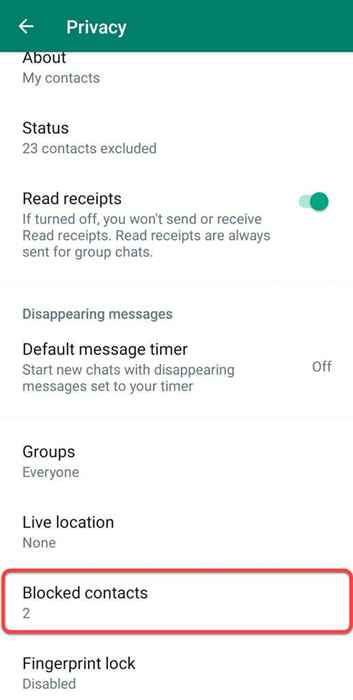
- Encuentre la persona o número de teléfono que desea desbloquear y presionar en ese contacto. Hacer esto revelará el Desatascar botón. Seleccionarlo y esto desbloqueará el contacto.
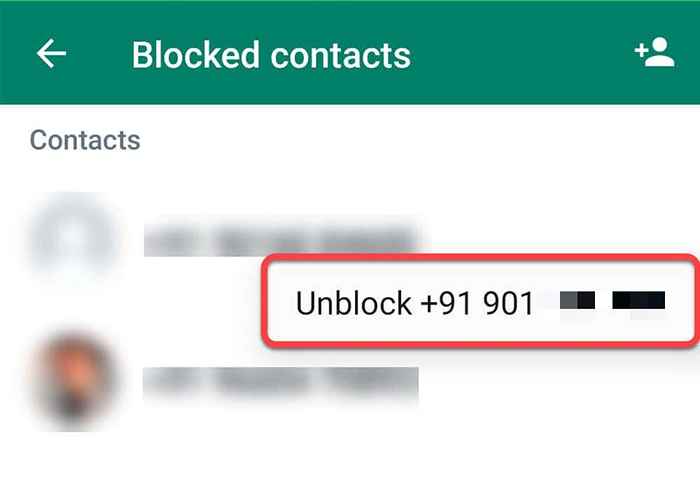
Desbloquear es fácil
Descargar a los usuarios en Facebook, Messenger, Instagram y WhatsApp es bastante fácil. Sin embargo, es mejor usar la opción de bloqueo cuidadosamente porque si bien ninguna plataforma enviará una notificación explícita de que ha desbloqueado a alguien, aún necesitará volver a agregarlo o volver a seguirlo, excepto en el caso de WhatsApp.
- « Cashapp no funciona? Prueba estas correcciones
- 12 cosas para probar cuando su tarjeta SIM no funciona »

